 В iOS Apple включва функция, която ви позволява да установявате взаимоотношения за различни контакти, което прави контакта с близките ви хора много по-представителен.
В iOS Apple включва функция, която ви позволява да установявате взаимоотношения за различни контакти, което прави контакта с близките ви хора много по-представителен.
След като го настроите, функцията за връзки на приложението Контакти върви ръка за ръка Сирия , така че вместо да го питате на „Изпратете SMS на Хана“, можете да кажете „Изпратете SMS на сестра ми“ и гласово активираният асистент ще разбере, че Хана е вашата сестра.
Следващите стъпки ви показват как да създавате връзки за контакт с помощта на Siri или като ги добавите ръчно към приложението Контакти. Ако притежавате допълнителни устройства на Apple, страхотното е, че трябва да направите това само веднъж и iCloud ще синхронизира промените във всички тях.
Как да създадете връзка за контакт на iOS
- На твоят iPhone или Ай Пад , задръжте натиснат У дома бутон (или Отстрани бутон, ако вашето iOS устройство няма такъв) или кажете „Хей Siri“ за да извикате помощника за свободни ръце.
- Кажете името на контакта и връзката си с него, като например „Хана е моята сестра“. (Ако имате две сестри, можете да помогнете на Siri да ги различи, като кажете например „Хана е моята по-голяма сестра.)
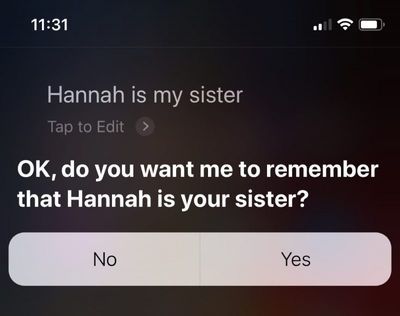
- Когато Siri пита дали искате да запомни връзката, отговорете с „Да“ или докоснете да бутон, който се появява.
Добавете връзка ръчно в приложението Контакти
Ако искате, вместо това можете ръчно да добавите връзки в приложението Контакти. Ето как.
- Стартирайте Контакти приложение на вашия & zwnj; iPhone & zwnj; или & zwnj; iPad & zwnj ;.
- Докоснете собствената си карта за контакт.
- Докоснете редактиране в горния десен ъгъл на екрана.

- Докоснете още (+) бутон до добавете свързано име .
- Въведете името на контакта, с който искате да установите връзка.
- Докоснете отношение поле до името на контакта и изберете връзката, която искате да установите с него. (Докоснете Персонализиран за да дефинирате връзка, която не се предлага в списъка.)
- Докоснете Свършен .
Не забравяйте, че можете да установите толкова връзки, колкото искате, като използвате горните методи, стига лицето да съществува във вашите контакти.
защо моят mac няма да се свърже с моите airpods

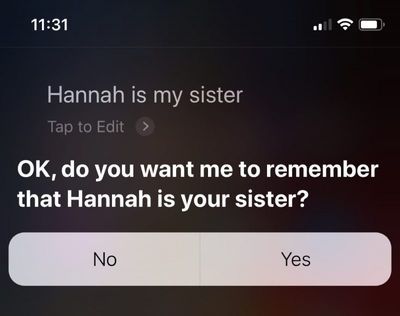

Популярни Публикации